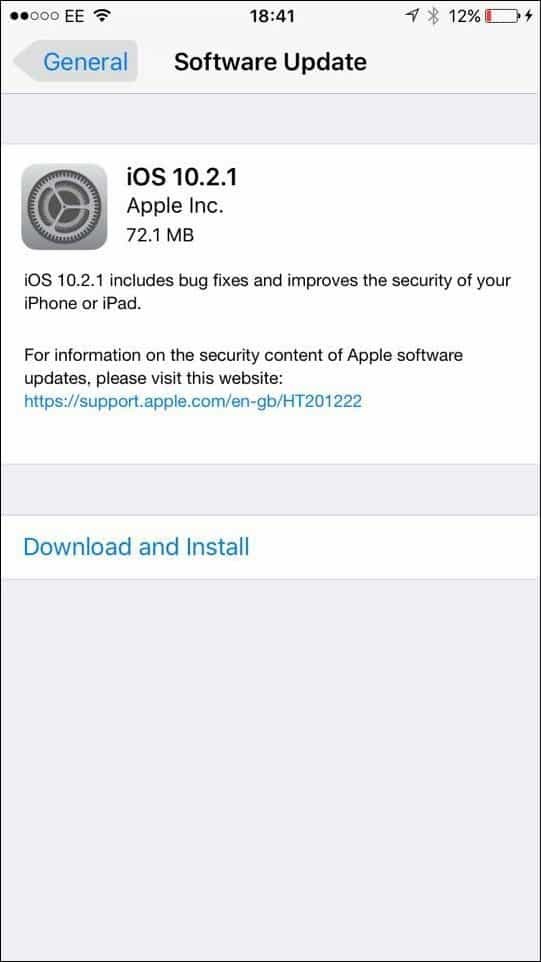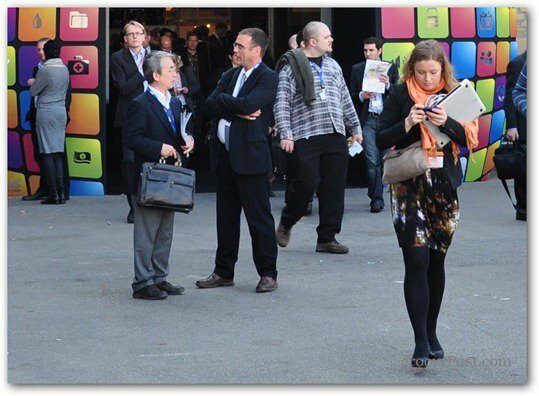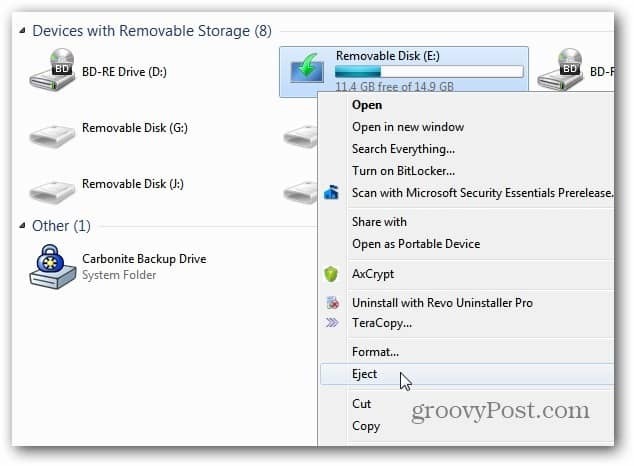Kuinka synkronoida reunamerkkejä Windows 10 -laitteiden välillä
Microsoft Windows 10 Microsoftin Reuna / / March 17, 2020
Viimeksi päivitetty
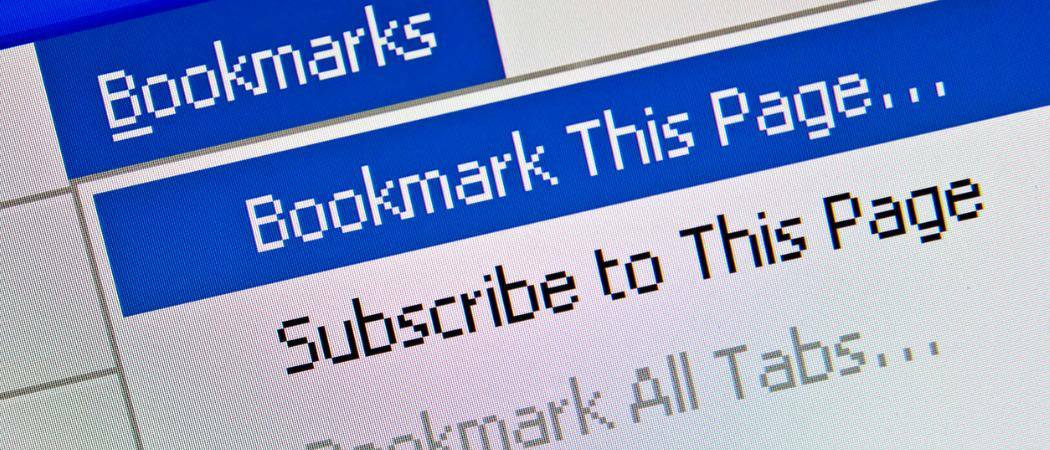
Windows 10: n uudessa selaimessa, Microsoft Edge, voit synkronoida tiedot kaikkien Windows 10 -tietokoneiden ja Windows Phone -puhelimien välillä. Asenna se seuraavasti.
Yksi kätevistä asioista, jotka voit tehdä Google Chromen kanssa, on synkronoida kirjanmerkit, selaimen historia ja muut koneiden välillä yksinkertaisesti kirjautumalla sisään Google-tiliisi. Windows 10: n uusi selain, Microsoft Edge, antaa sinun synkronoida tiedot myös muiden Windows 10 -laitteiden välillä.
Synkronoi tiedot Microsoft Edgessä
Käynnistä Edge ja siirry Asetukset-kohtaan Tili osa päälle Synkronoi suosikkisi ja lukuluettelo.
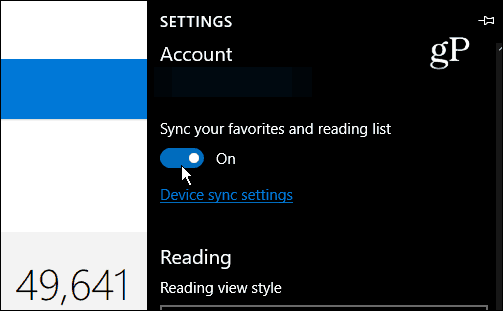
Käynnistä nyt Edge toisella tietokoneellasi ja avaa Asetukset ja Tili-osiossa ja varmista, että suosikkien synkronointi on käytössä. Seuraavassa esimerkissä laitteen synkronointia ei ole vielä kytketty päälle. Jos näet saman asian, napsauta
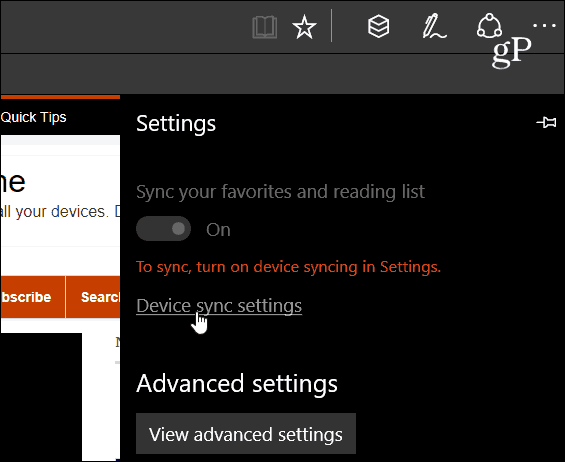
Windows 10 -asetukset-sovellus avataan Tilit> Synkronoiasetukset osiossa. Muista kytkeä päälle Synkronointiasetukset vaihtaa. Täällä voit valita myös yksittäiset asetukset, jotka haluat synkronoida Windows 10 -laitteiden välillä. Yksittäisiä synkronoitavia asetuksia ovat Teema, Internet Explorer -asetukset, salasanat ja muut.
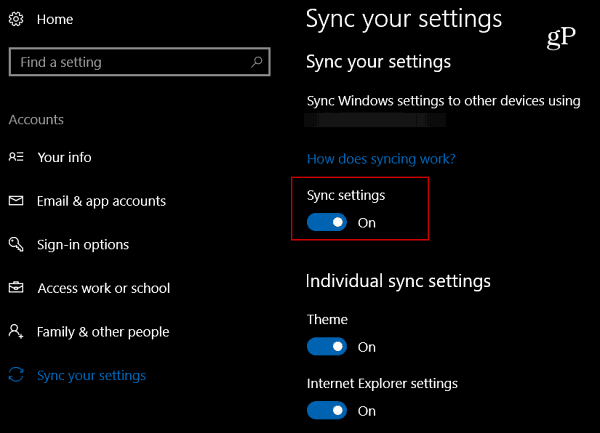
Jos käytät Windows Puhelin kanssa Windows 10 Mobile, voit varmistaa, että myös Edge synkronoi siihen. Käynnistä Edge, siirry kohtaan Asetukset ja vieritä alas ja käännä Synkronoi sisältösi vaihda päälle.
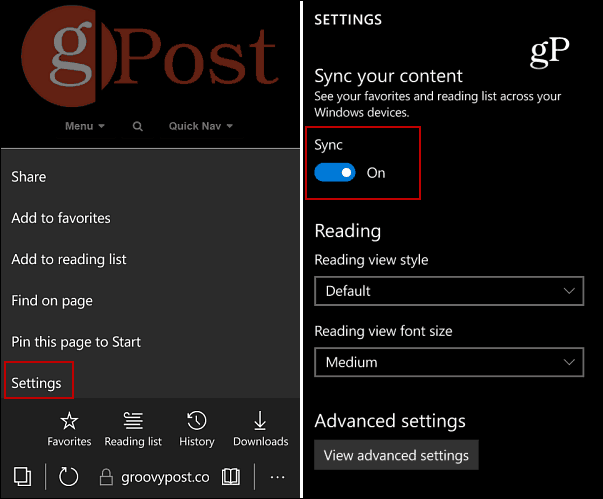
Siinä kaikki on siinä. Nyt Edge-tiedot synkronoidaan jokaisessa Windows 10 -laitteessa. On syytä mainita, että sinun on ehkä käynnistettävä Edge yhdellä tai molemmilla koneilla synkronoinnin pakottamiseksi.
Lisäksi, jos olet käyttänyt toista selainta ja haluat siirtyä Edgeen, katso miten tuo Chrome-, IE- tai Firefox-kirjanmerkit Microsoft Edge -sovellukseen.
Haluatko pitää Microsoft Edgen kirjanmerkit ja muut Windows 10 -asetukset synkronoituna? Jätä kommentti alle ja kerro meille ajatuksesi.